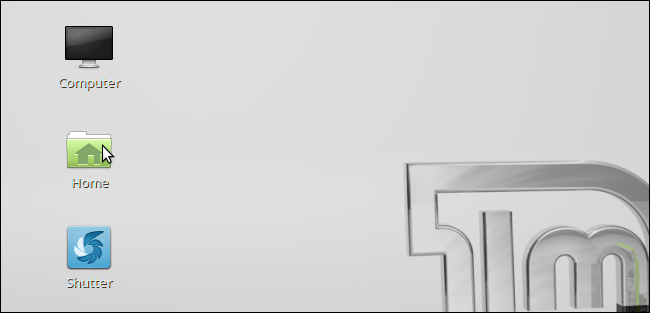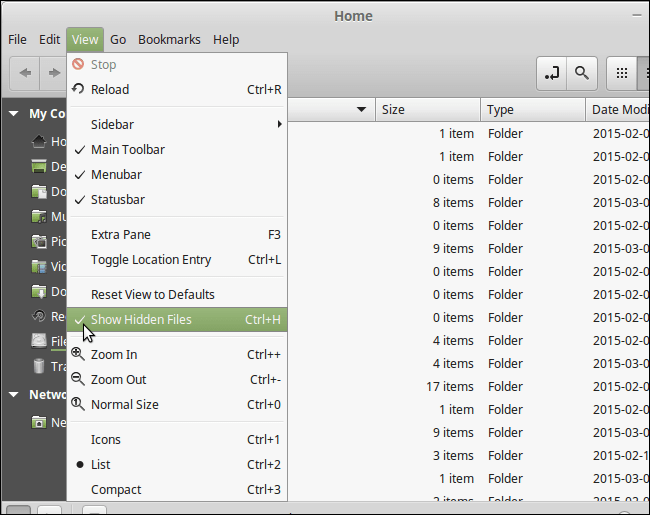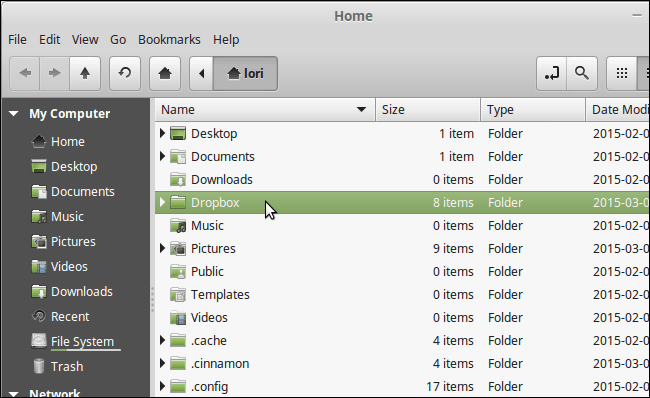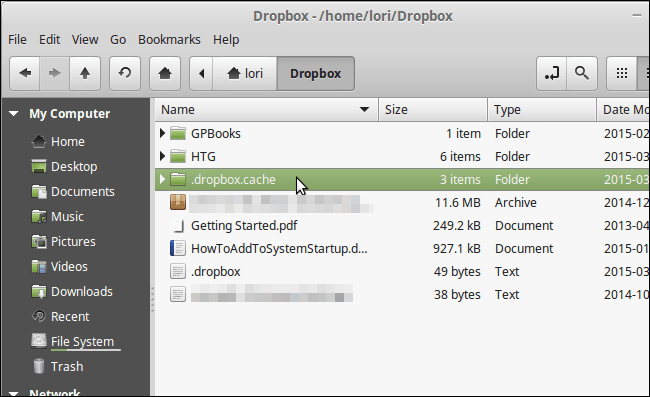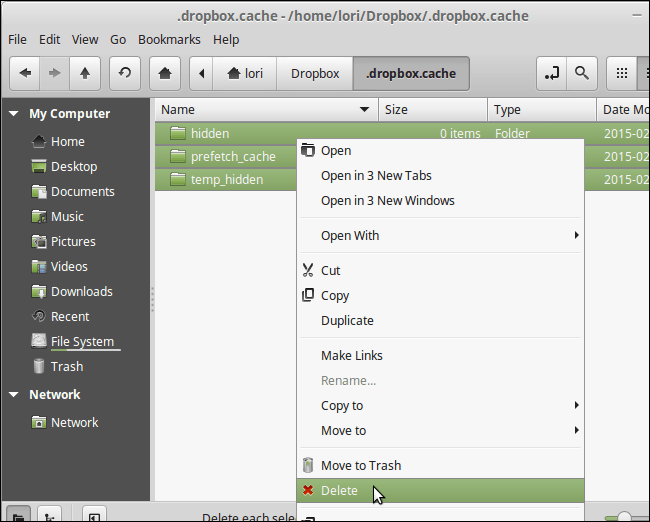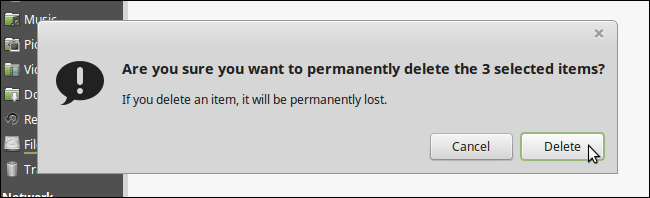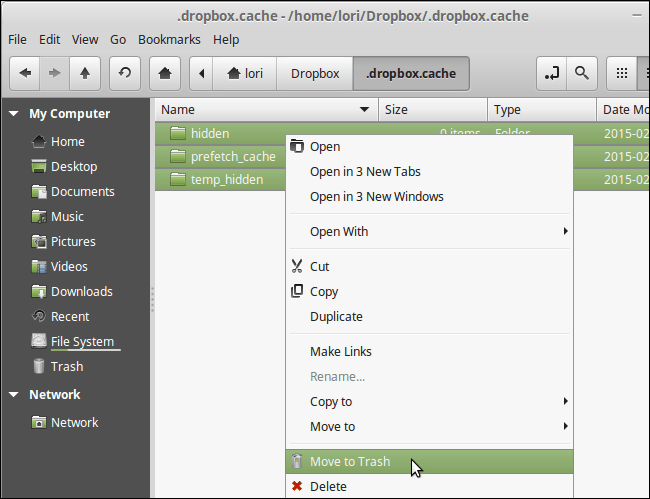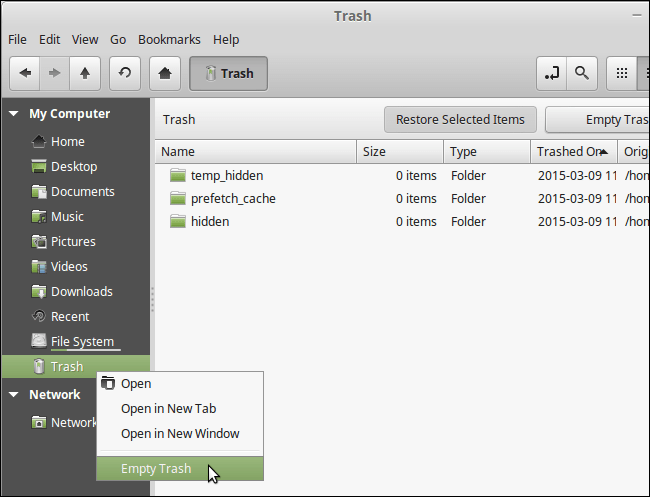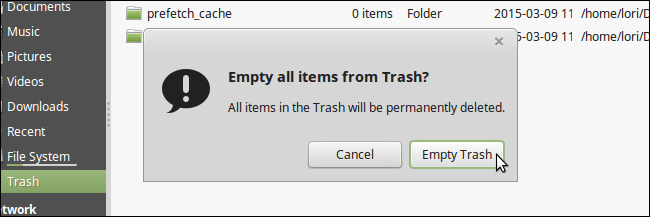Hướng dẫn xóa bộ nhớ cache của Dropbox trong Windows và Linux, làm thế nào để tăng được dung lượng trống của ổ cứng, xóa các file rác của phần mềm
Bạn thường xuyên sử dụng phần mềm Dropbox để đồng bộ dữ liệu cá nhân lên đám mây. Sau đó trở về nhà mở laptop ra thì dữ liệu đó lại được đồng bộ ngay lập tức để chúng ta lại làm việc được tiếp. Mỗi khi xóa file trong thư mục Dropbox, bạn tưởng rằng nó đã được xóa hoàn toàn, nhưng thật ra nó vẫn được lưu trong 1 thư mụ Cache để có thể khôi phục mỗi khi cần. Sau 3 ngày thì nó mới thực sự được xóa hoàn toàn khỏi ổ cứng.
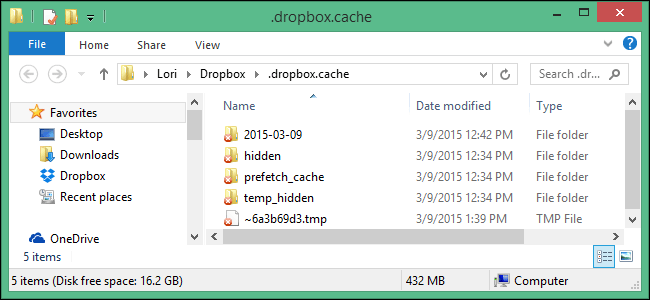
Nếu muốn, bạn vẫn có thể xóa hoàn toàn thư mục Cache này đi, để giải phóng không gian trống cho ổ cứng.
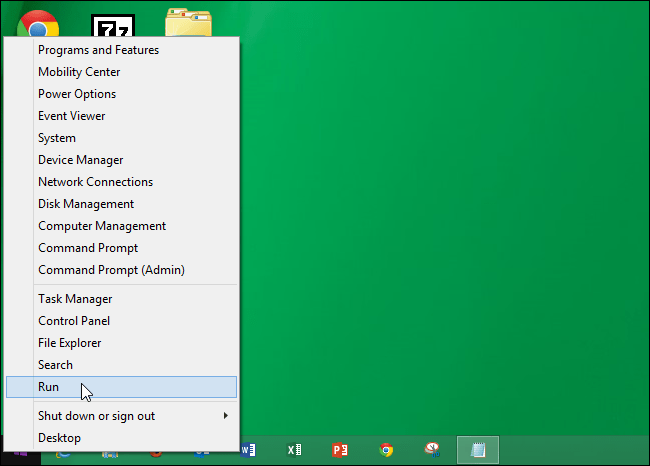
Cách xóa bộ nhớ cache Dropbox trên Windows
Để truy cập thư mục Cache, bạn nhấn phím nóng Windows + X, chọn Run
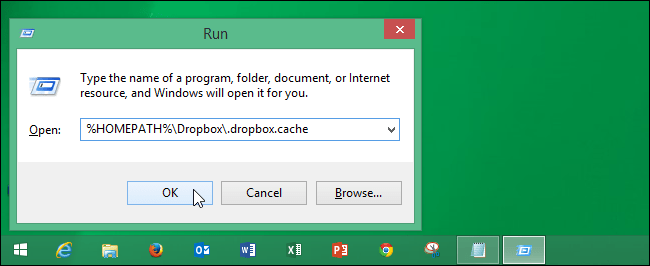
Ngoài ra bạn còn có thể nhấn Windows + R, nhập %HOMEPATH%\Dropbox\.dropbox.cache, rồi nhấn OK
Hoặc tại thư mục Dropbox, gõ thêm phần đường dẫn \.dropbox.cache vào sau, nhấn enter cũng được
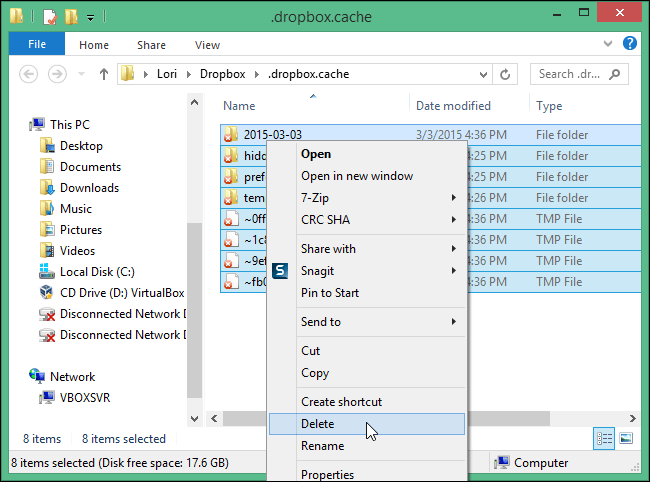
Cửa sổ mới mở ra chính là thư mục .Dropbox.cache, bôi đen những thư mục không cần nữa, nhấn Delete để xóa chúng.
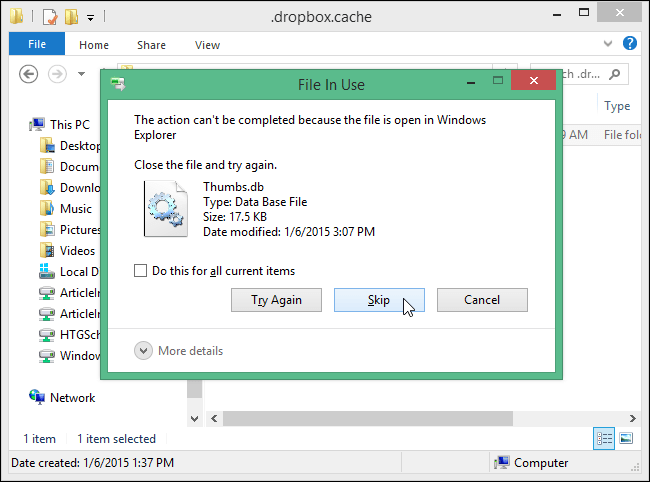
Các file này sẽ được đưa vào thùng rác, bạn xóa 1 lần nữa ở đây để các file được xóa hoàn toàn, vĩnh viễn.
Dùng phím nóng Shift + Delete để xóa mà không chạy qua Thùng rác cũng là cách hay. Thật cẩn thận với những quyết định sử dụng Shift + Delete, vì dữ liệu 1 đi sẽ không trở lại đâu.
Trong lúc xóa các file trong thư mục này, rất có thể bạn sẽ gặp thống báo File in Use
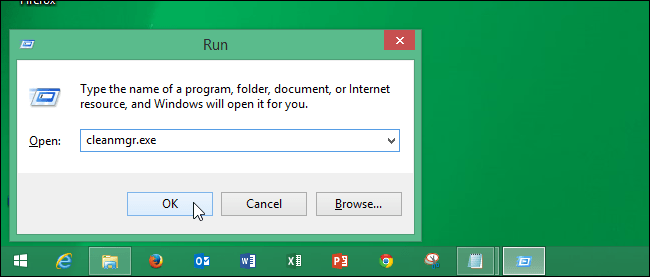
Trong Windows, các thư mục lưu ảnh luôn có đều có dữ liệu ảnh thumbnail dùng để làm ảnh thumbnail cho các file (file thumbs.db). Khi bạn mở 1 thư mục có chứa file thumbs.db, thì nó đang được mở ra để cập nhật hình ảnh thumbnail cho các file trong thư mục này. Tức là Windows đang sử dụng file này, nên nó bị khóa và bạn không thể xóa được thư mục này đi hoàn toàn.
Nhấn Windows + R, gõ cleanmgr.exe, nhấn OK
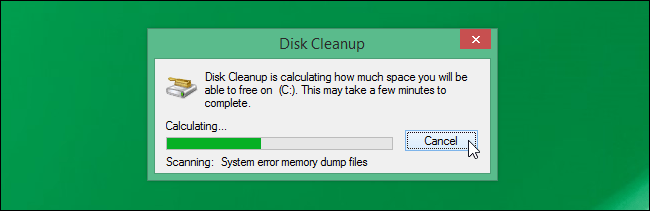
Lúc này trên màn hình sẽ hiển thị cửa sổ Disk Cleanup, hiển thị không gian bộ nhớ.
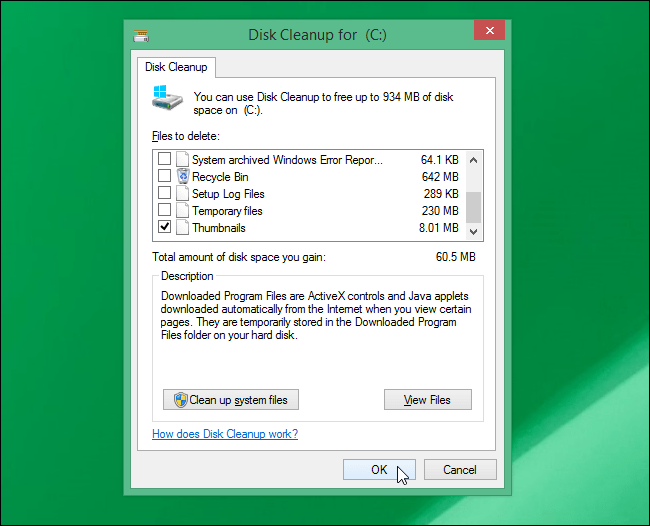
Hãy chắc chắn rằng tại danh sách các tùy chọn ở mục Files to delete bạn đánh tích chọn tùy chọn Thumbnails. Ngoài ra nếu muốn xóa các file khác bạn cũng có thể chọn trong list danh sách rồi click chọn OK.
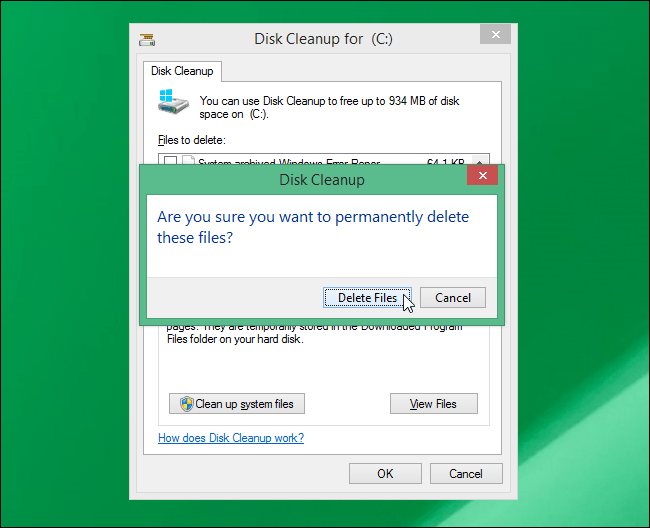
Lúc này trên màn hình xuất hiện hộp thoại xác nhận, hỏi bạn có muốn xóa vĩnh viễn các file đã lựa chọn hay không, click chọn Delete Files để xóa các file.
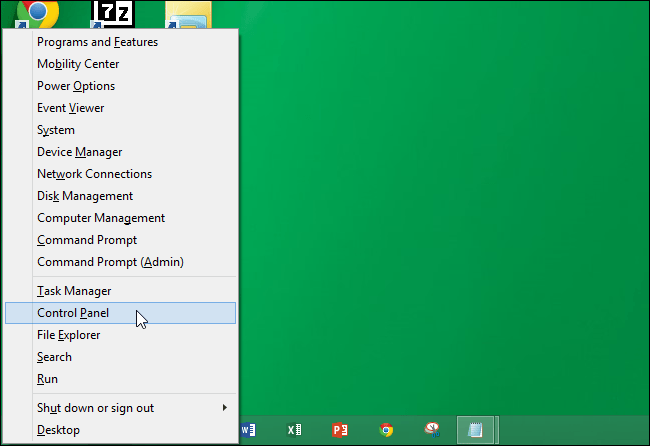
Nếu file thumbs.db bị khóa bởi Windows. bạn làm thêm bước này để không sinh ra thêm file thumbs.db nữa nhé.
Nhấn Windows + X để mở Menu Power User rồi click chọn Control Panel.
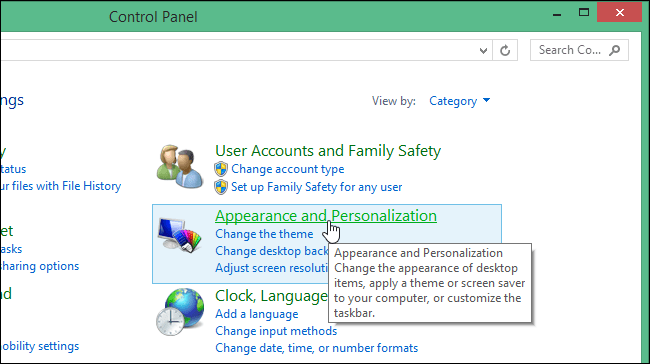
Kích vào Appearance and Personalization.
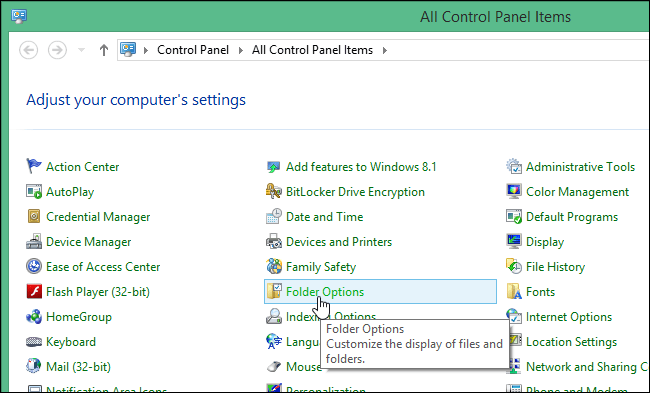
Chọn vào Folder Options để mở hộp thoại Folder Options
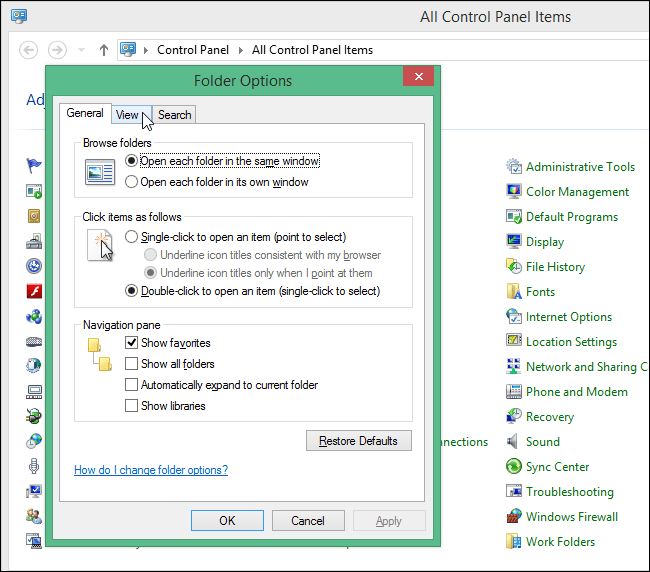
Chuyển sang thẻ View
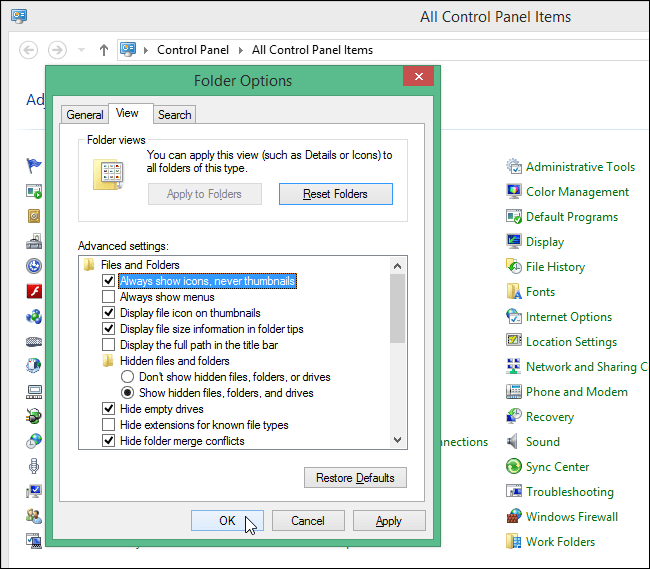
Chọn vào Advanced Settings tại thẻ View, bạn đánh tích chọn tùy chọn Always show icons, never thumbnails để Windows không tạo thêm các file thumb.db về sau nữa, nhấn OK
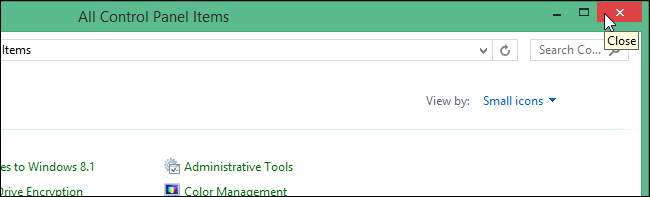
Cuối cùng hãy đóng cửa sổ Control Panel lại.
Bạn thường xuyên sử dụng phần mềm Dropbox để đồng bộ dữ liệu cá nhân lên đám mây. Sau đó trở về nhà mở laptop ra thì dữ liệu đó lại được đồng bộ ngay lập tức để chúng ta lại làm việc được tiếp. Mỗi khi xóa file trong thư mục Dropbox, bạn tưởng rằng nó đã được xóa hoàn toàn, nhưng thật ra nó vẫn được lưu trong 1 thư mụ Cache để có thể khôi phục mỗi khi cần. Sau 3 ngày thì nó mới thực sự được xóa hoàn toàn khỏi ổ cứng.
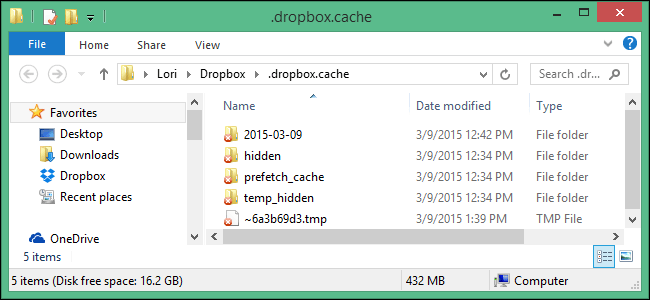
Nếu muốn, bạn vẫn có thể xóa hoàn toàn thư mục Cache này đi, để giải phóng không gian trống cho ổ cứng.
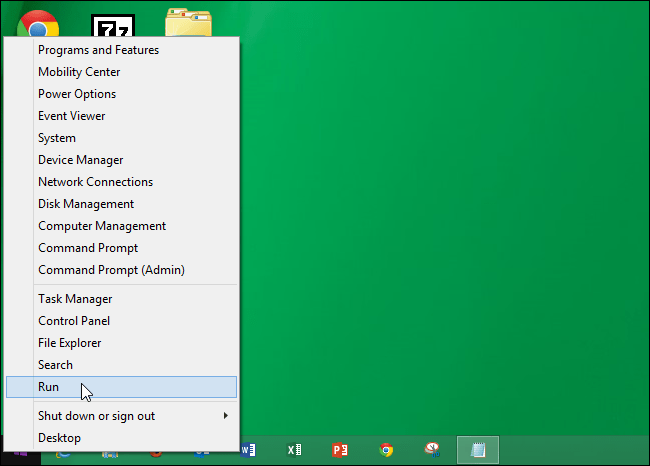
Cách xóa bộ nhớ cache Dropbox trên Windows
Để truy cập thư mục Cache, bạn nhấn phím nóng Windows + X, chọn Run
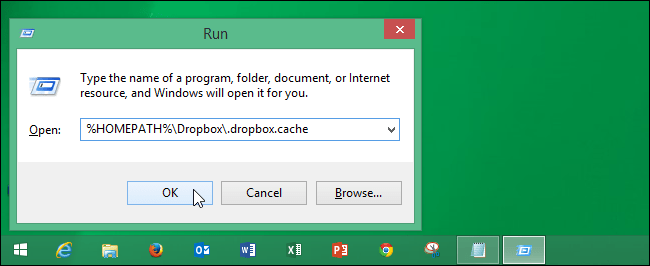
Ngoài ra bạn còn có thể nhấn Windows + R, nhập %HOMEPATH%\Dropbox\.dropbox.cache, rồi nhấn OK
Hoặc tại thư mục Dropbox, gõ thêm phần đường dẫn \.dropbox.cache vào sau, nhấn enter cũng được
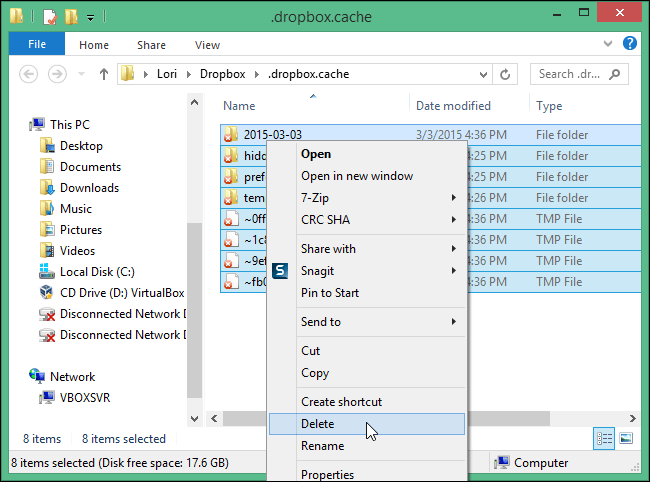
Cửa sổ mới mở ra chính là thư mục .Dropbox.cache, bôi đen những thư mục không cần nữa, nhấn Delete để xóa chúng.
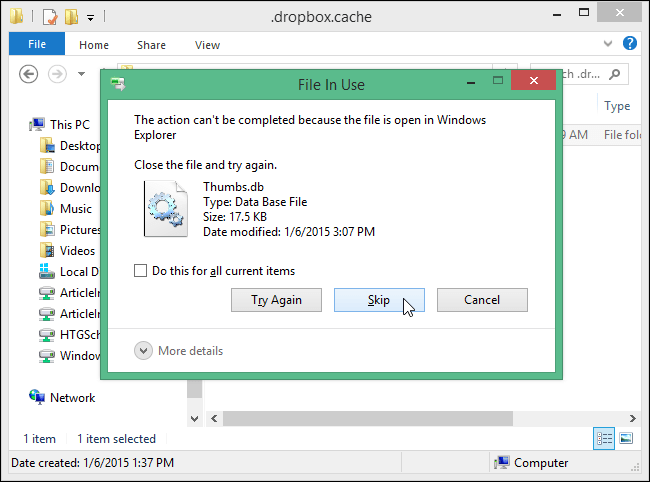
Các file này sẽ được đưa vào thùng rác, bạn xóa 1 lần nữa ở đây để các file được xóa hoàn toàn, vĩnh viễn.
Dùng phím nóng Shift + Delete để xóa mà không chạy qua Thùng rác cũng là cách hay. Thật cẩn thận với những quyết định sử dụng Shift + Delete, vì dữ liệu 1 đi sẽ không trở lại đâu.
Trong lúc xóa các file trong thư mục này, rất có thể bạn sẽ gặp thống báo File in Use
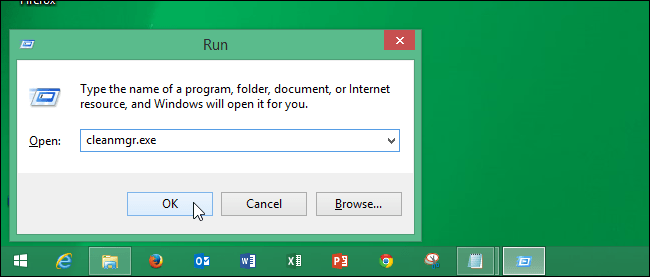
Trong Windows, các thư mục lưu ảnh luôn có đều có dữ liệu ảnh thumbnail dùng để làm ảnh thumbnail cho các file (file thumbs.db). Khi bạn mở 1 thư mục có chứa file thumbs.db, thì nó đang được mở ra để cập nhật hình ảnh thumbnail cho các file trong thư mục này. Tức là Windows đang sử dụng file này, nên nó bị khóa và bạn không thể xóa được thư mục này đi hoàn toàn.
Nhấn Windows + R, gõ cleanmgr.exe, nhấn OK
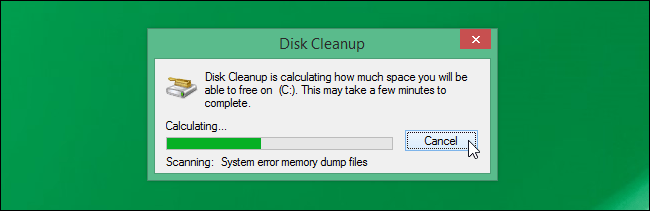
Lúc này trên màn hình sẽ hiển thị cửa sổ Disk Cleanup, hiển thị không gian bộ nhớ.
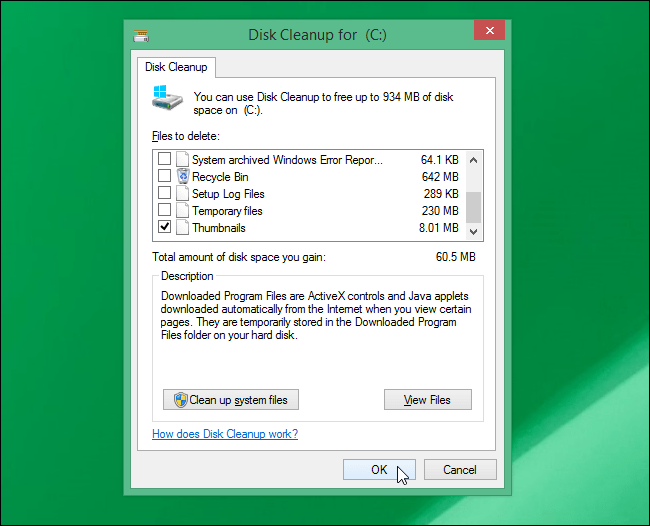
Hãy chắc chắn rằng tại danh sách các tùy chọn ở mục Files to delete bạn đánh tích chọn tùy chọn Thumbnails. Ngoài ra nếu muốn xóa các file khác bạn cũng có thể chọn trong list danh sách rồi click chọn OK.
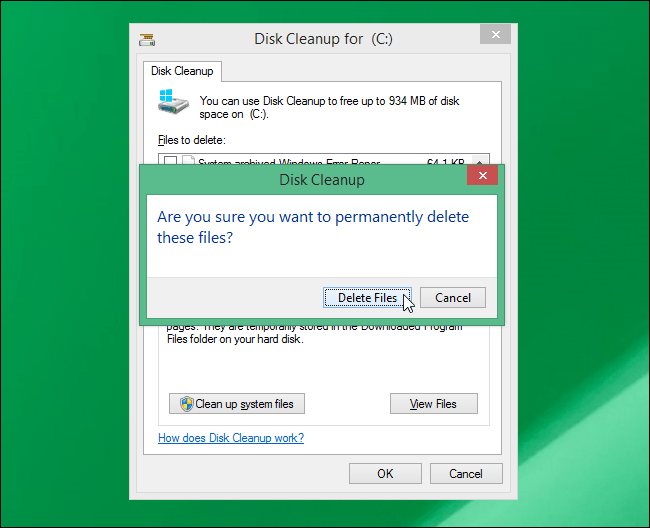
Lúc này trên màn hình xuất hiện hộp thoại xác nhận, hỏi bạn có muốn xóa vĩnh viễn các file đã lựa chọn hay không, click chọn Delete Files để xóa các file.
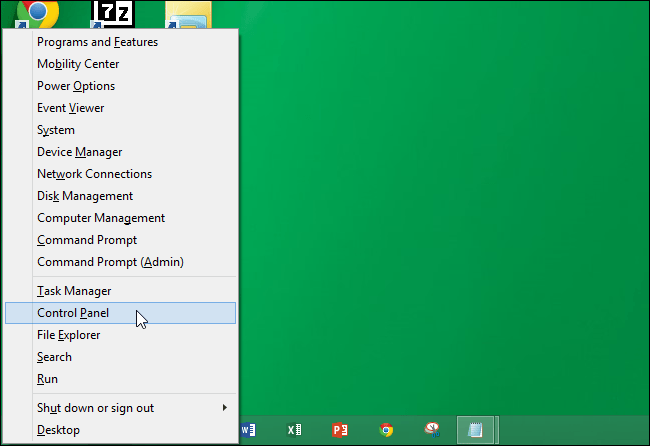
Nếu file thumbs.db bị khóa bởi Windows. bạn làm thêm bước này để không sinh ra thêm file thumbs.db nữa nhé.
Nhấn Windows + X để mở Menu Power User rồi click chọn Control Panel.
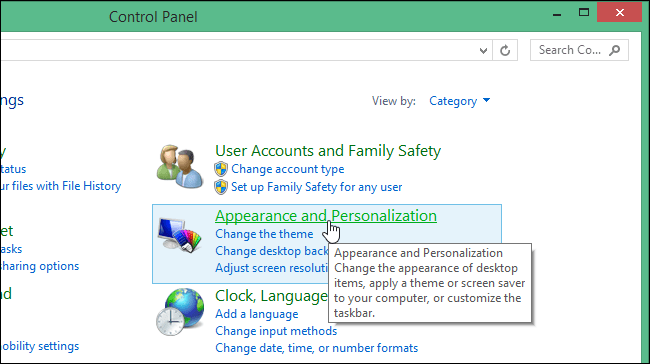
Kích vào Appearance and Personalization.
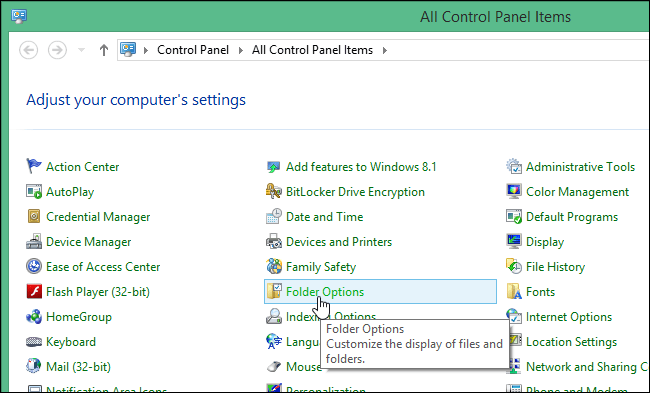
Chọn vào Folder Options để mở hộp thoại Folder Options
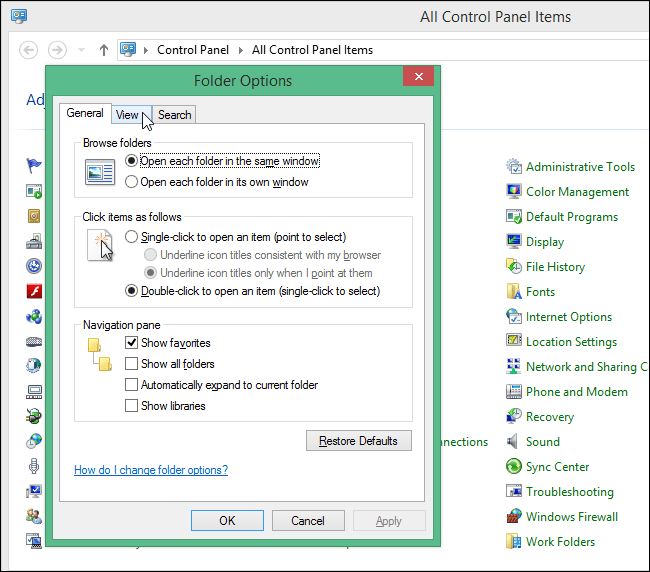
Chuyển sang thẻ View
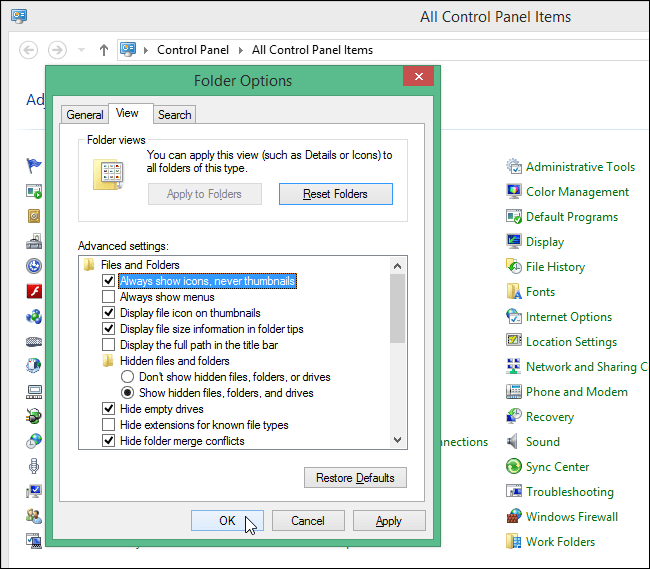
Chọn vào Advanced Settings tại thẻ View, bạn đánh tích chọn tùy chọn Always show icons, never thumbnails để Windows không tạo thêm các file thumb.db về sau nữa, nhấn OK
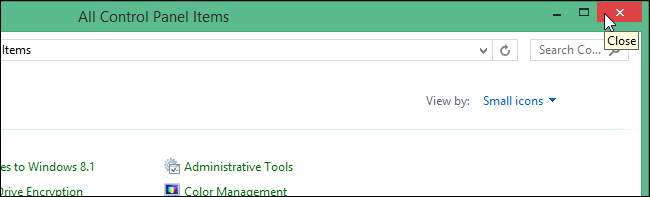
Cuối cùng hãy đóng cửa sổ Control Panel lại.
- Chủ đề
- bo nho bo nho tam dung luong giai phong